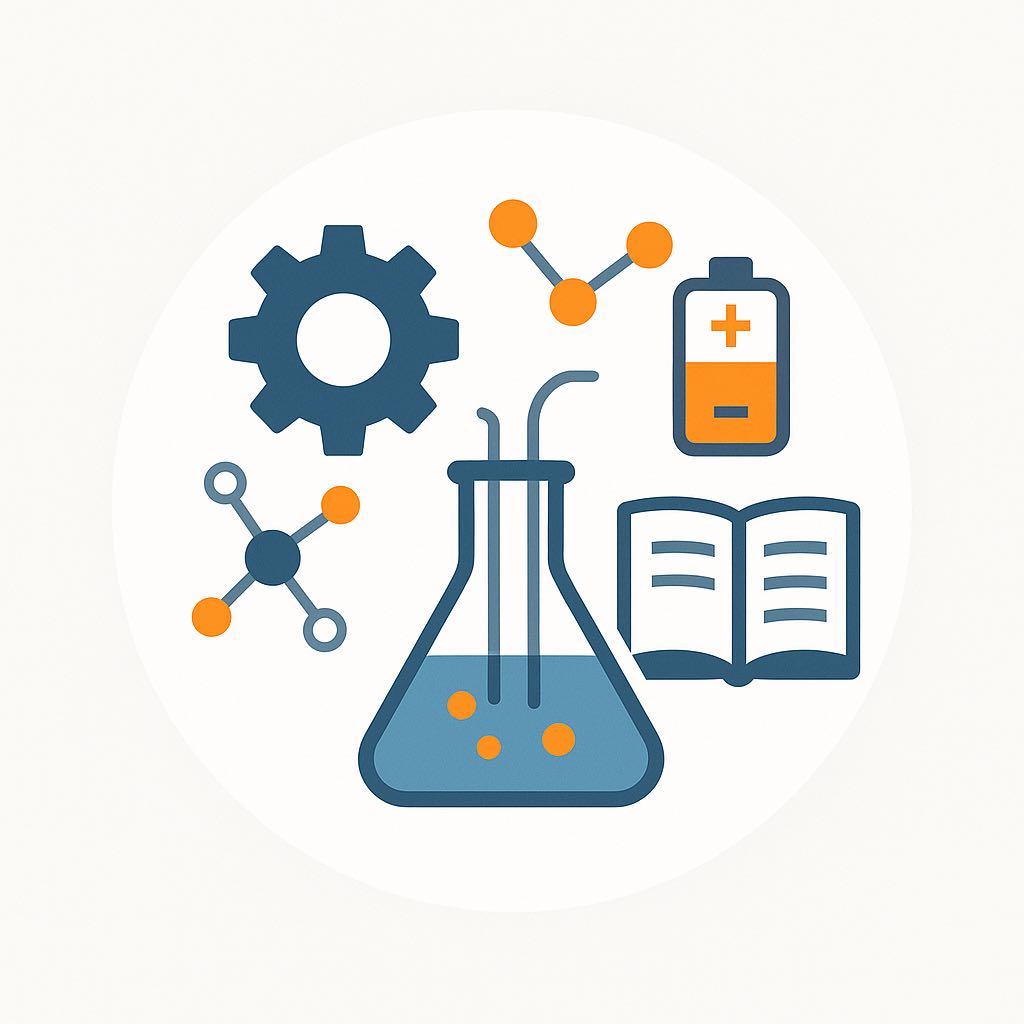Notice
Recent Posts
Recent Comments
Link
반응형
| 일 | 월 | 화 | 수 | 목 | 금 | 토 |
|---|---|---|---|---|---|---|
| 1 | 2 | 3 | ||||
| 4 | 5 | 6 | 7 | 8 | 9 | 10 |
| 11 | 12 | 13 | 14 | 15 | 16 | 17 |
| 18 | 19 | 20 | 21 | 22 | 23 | 24 |
| 25 | 26 | 27 | 28 | 29 | 30 | 31 |
Tags
- 매트랩
- Fusion 360
- github
- simulink
- ppt
- 기계공학
- matplotlib
- CAD
- 머신러닝
- 연료전지
- 스틸브릿지
- 윈도우
- 모깎이
- 파이썬
- 멘델레이
- PEMFC
- 포스코
- mendeley
- 파워포인트
- 비지도학습
- 시뮬링크
- Desktop
- git
- matlab
- 포스코인턴
- 열역학
- Python
- 군집화
- 클러스터링
- reference manager
Archives
- Today
- Total
신군의 역학사전
[파워포인트, PPT] 수식 입력시 단축키 입력이 안될때 본문
반응형
저는 주로 블로그 포스팅에 사용할 수식을 작성할 때 PPT의 수식기능을 주로 활용을 합니다.

수식기능은 [삽입] - [기호] - [수식] - [새 수식 삽입] 을 통해서 입력할 수 있습니다. 만들어둔 박스가 있다면 [새 수식 삽입]을 누르면 되고, 박스부터 만들고 싶다면 [수식] 단추까지만 클릭하면 됩니다.
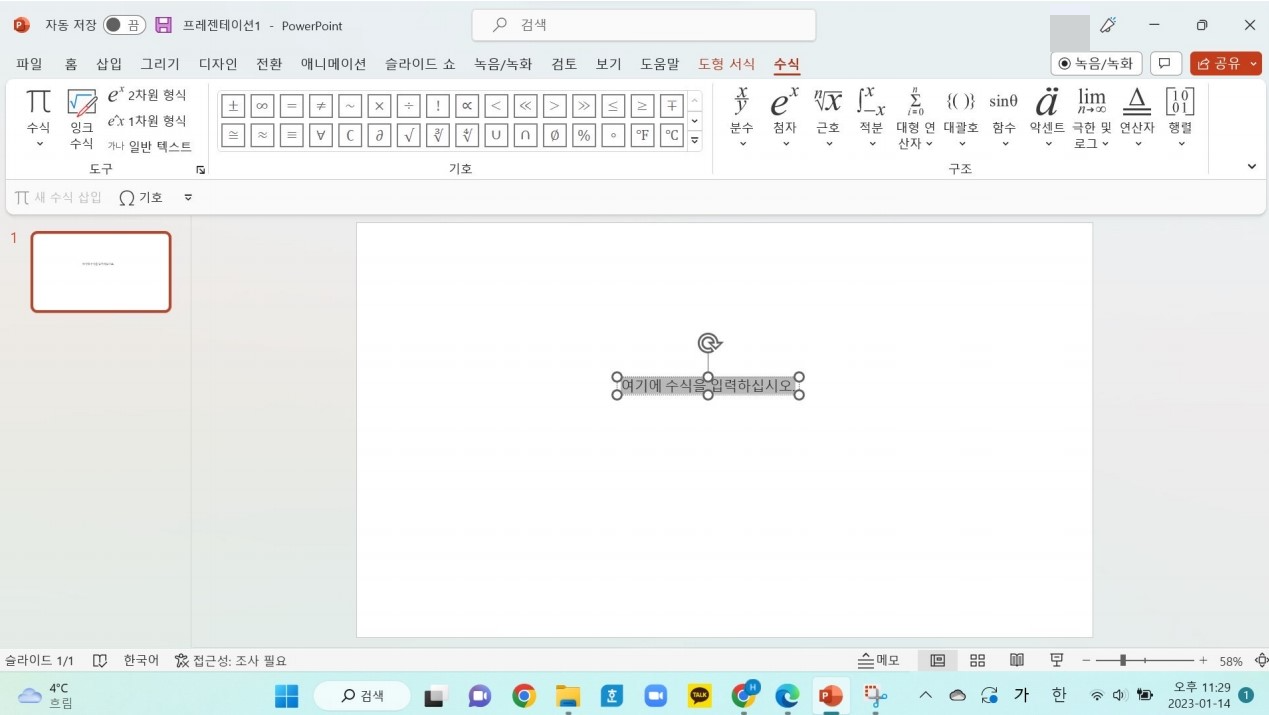
[수식] 단추를 클릭하면, 다음과 같이 수식을 입력할 수 있는 텍스트 상자가 생성됩니다. 기본적으로 위쪽 도구모음에 있는 기호들을 사용할 수 있지만, 일일히 클릭하기 귀찮습니다.
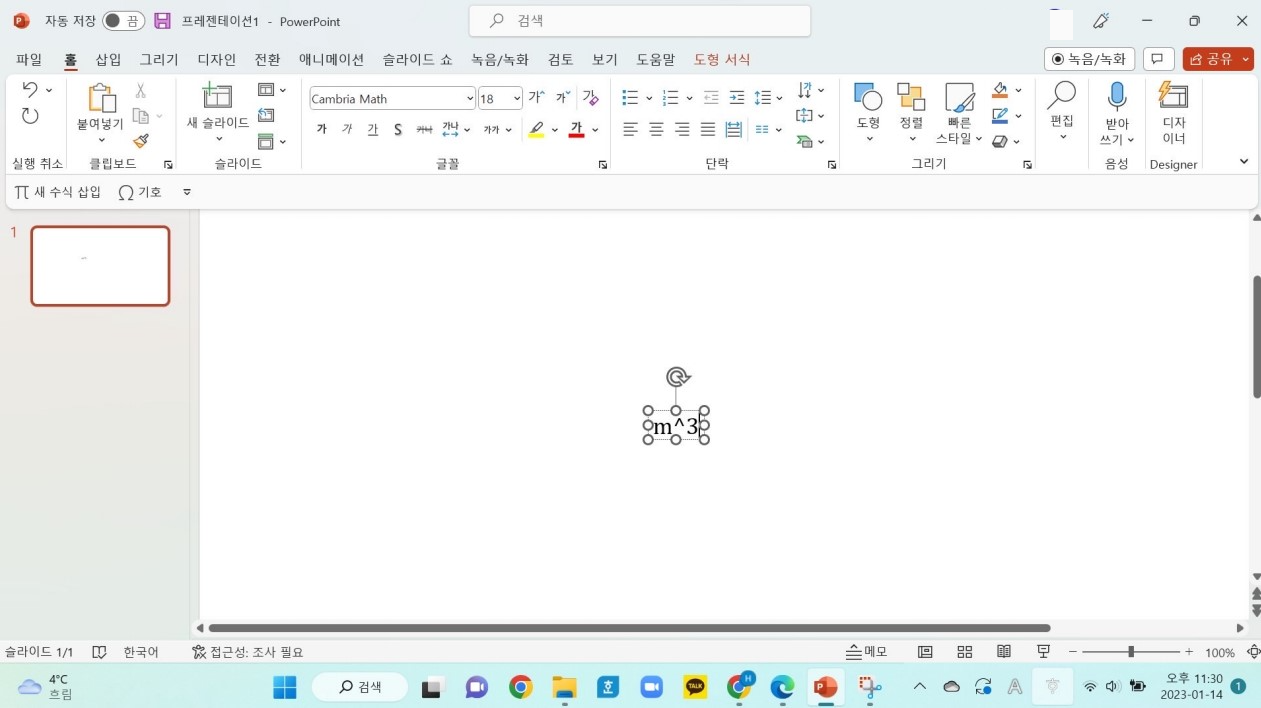
그래서 저는 주로 단축기들을 활용하는데요, 간혹 위의 사진처럼 단축키를 입력해도 원하는 수식이 입력되지 않을 때가 있습니다.
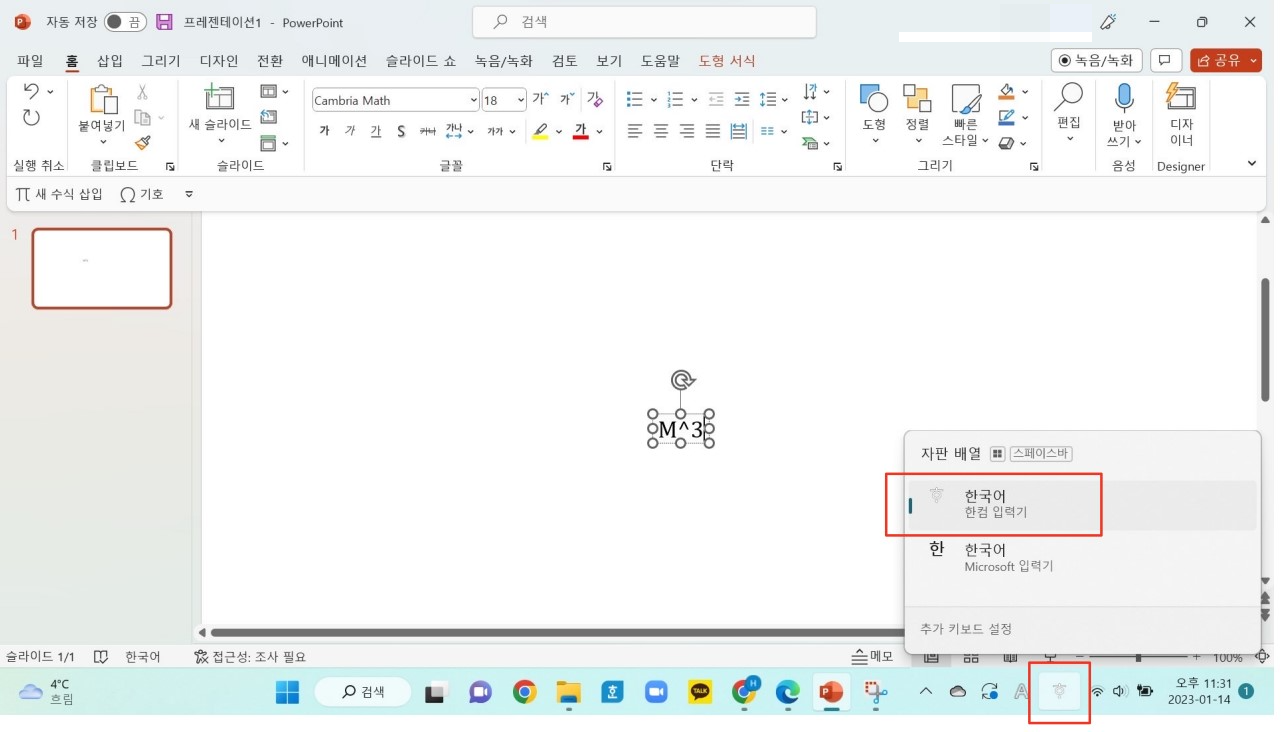
이때는 [작업표시줄] - [자판배열] 을 확인해줄 필요가 있습니다. [한컴 입력기]로 설정이 되어있다면
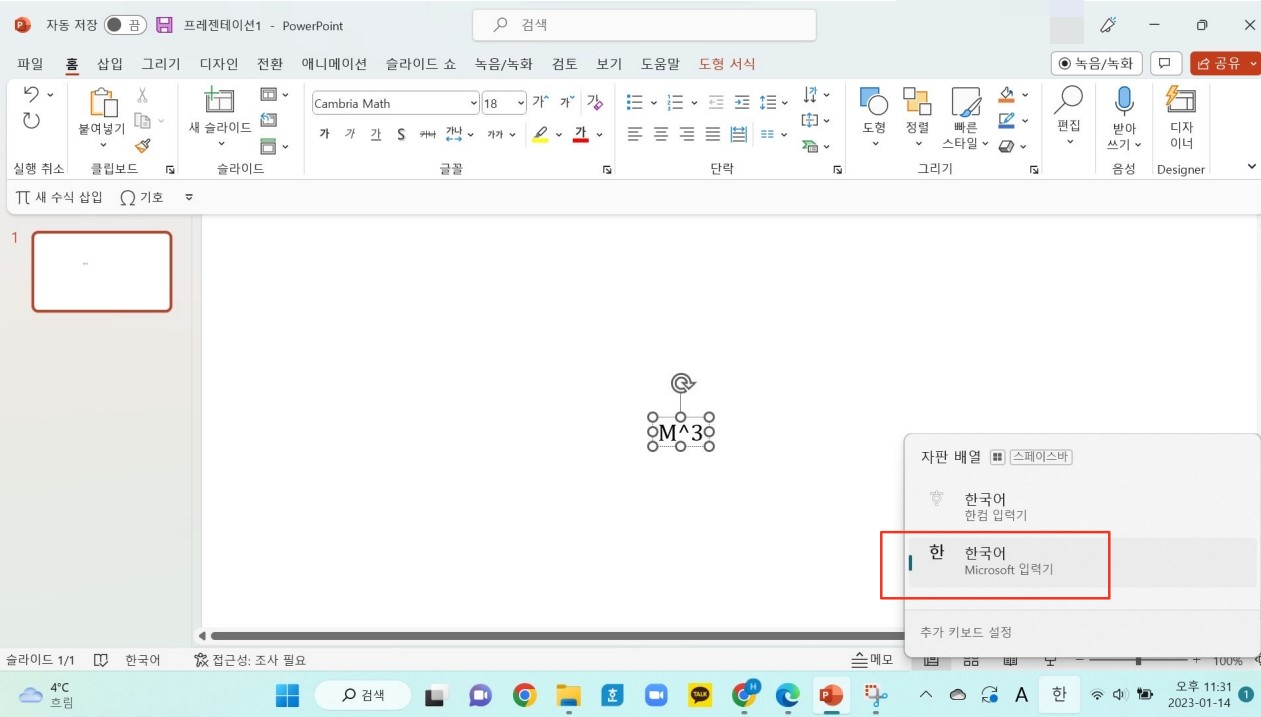
[Microsoft 입력기] 로 변경을 해주면

수식입력이 정상적으로 되는 것을 확인할 수 있습니다.
반응형
'Windows & Office 365 > Powerpoint' 카테고리의 다른 글
| [파워포인트, PPT] 슬라이드 마스터 / 사용자 지정 레이아웃 (0) | 2024.07.29 |
|---|---|
| [파워포인트, PPT] 수식 입력 시 위첨자 아래첨자 단축키 (0) | 2024.07.15 |